- Тип техники
- Бренд
Просмотр инструкции МФУ (многофункционального устройства) HP Deskjet F2290, страница 182

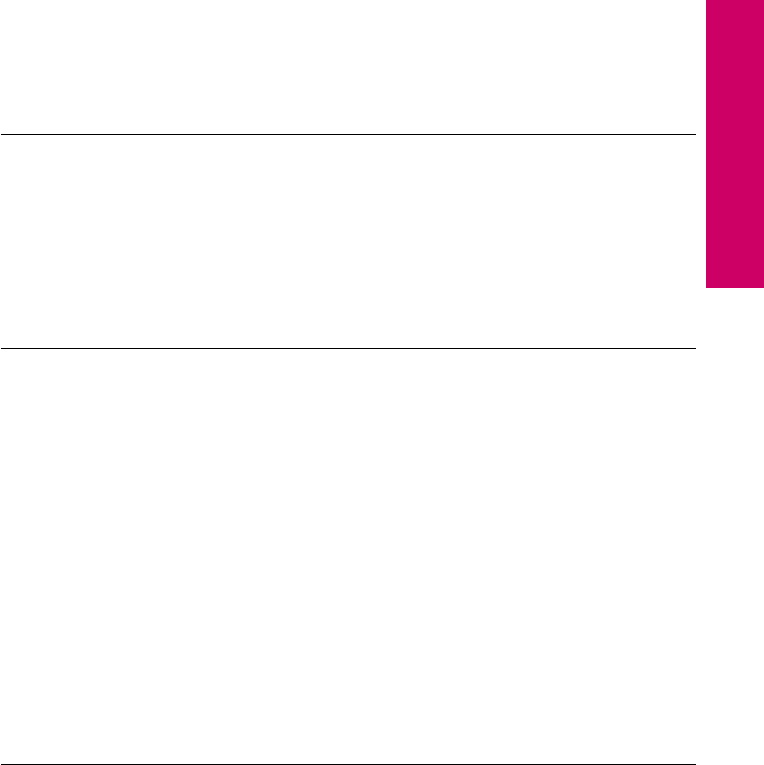
8. Перезагрузите компьютер.
9. После перезагрузки компьютера повторите сканирование.
Причина: Кабель питания или USB-кабель не был правильно подсоединен.
Если это не помогло, используйте следующее решение.
Решение 3. Перезагрузите компьютер
Решение: Перезагрузите компьютер.
Причина: Возможно, компьютер не был перезагружен после установки
программного обеспечения устройства. Либо возникла другая проблема с
компьютером.
Если это не помогло, используйте следующее решение.
Решение 4. Удалите и переустановите устройство
Решение: Удалите устройство из панели управления Принтеры и факсы и
снова установите его.
Удаление и повторная установка устройства
1. Отсоедините кабель USB от устройства и компьютера.
2. На панели задач Windows щелкните Пуск, Принтеры и факсы.
3. Щелкните правой кнопкой мыши устройство и выберите Удалить.
4. Подождите несколько секунд, а затем
подсоедините кабель USB к
устройству и компьютеру.
5. Для повторной установки устройства следуйте инструкциям на экране.
Причина: Возможно, возникла проблема при первоначальной установке
устройства.
Если это не помогло, используйте следующее решение.
Решение 5. Удалите и снова установите программное обеспечение
HP Photosmart
Решение: Полностью удалите программное обеспечение HP Photosmart с
компьютера и установите снова с помощью компакт-диска, поставляемого с
устройством.
Удаление и повторная установка программного обеспечения
1. На панели задач Windows щелкните Пуск, выберите Настройка, затем
Панель управления.
2. Дважды щелкните Установка и удаление программ.
3. Удалите все компоненты, относящиеся к
программе сканирования HP.
После удаления некоторых программ из списка Установка и удаление
программ на экране компьютера появляется сообщение о перезагрузке.
Ошибки 179
Устранение неполадок
Ваш отзыв будет первым
Вопросы пользователей
Поиск:
по производителю
по типу техники
по модели
Сортировать:
по дате


c ответами



Ирина Иванькина
29 мая 2022, Москва
Подскажите, пожалуйста,...F2200 и F2290 это равнозначно?





 0
0